随着科技的不断进步和智能手机的普及,苹果手机成为了人们日常生活中必不可少的伙伴,有时我们可能会遇到一些问题,比如如何将苹果手机上的视频传输到电脑上,或者如何将电脑上的视频传到苹果手机上。这样的需求在我们想要分享精彩时刻、备份重要视频或者观看电脑上的视频时尤为常见。本文将介绍一些简单的方法,帮助您实现苹果手机和电脑之间视频的传输,让您更加便捷地管理和享受多媒体资源。
如何将电脑上的视频传到苹果手机
步骤如下:
1.将手机通过原装的数据线与电脑进行连接,打开电脑的iTunes应用进入。

2.进入应用后,点击iTunes中的设备图标进入。
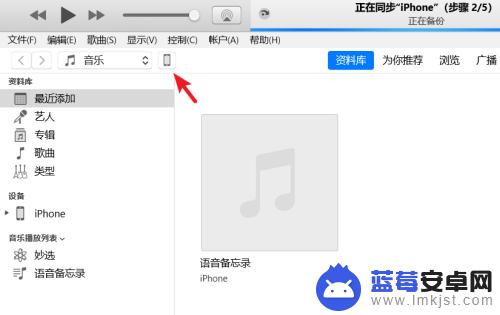
3.进入到设备界面,选择左侧的影片选项。
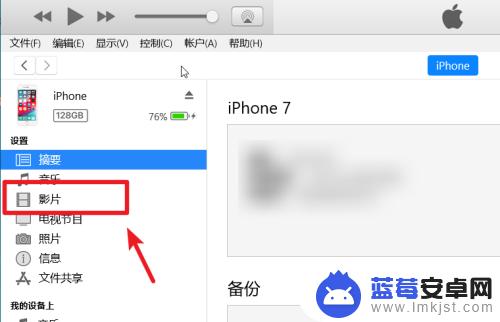
4.点击后我们选择上方的文件,点击将文件添加到资料库的选项。
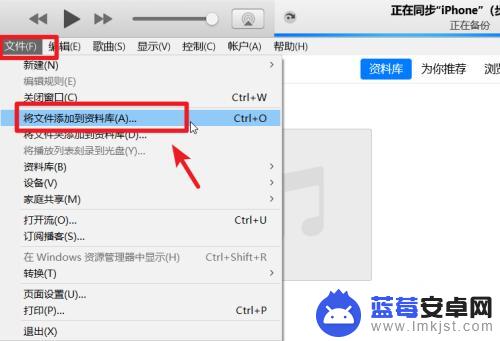
5.点击后,在电脑中选择需要导入到苹果手机的视频。
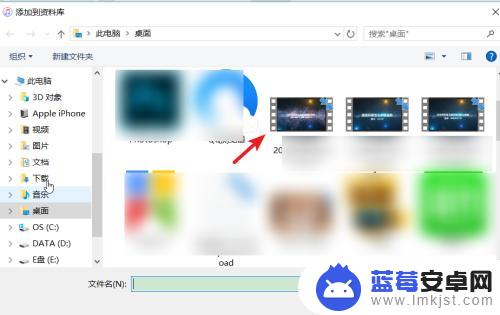
6.打开后在影片中可以看到导入的视频,勾选视频,点击右下方的应用。
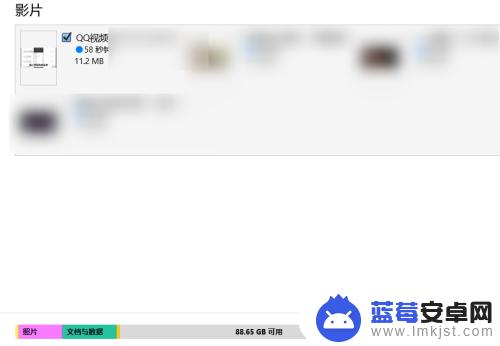
7.应用后上方会显示正在同步,等待影片同步完成。
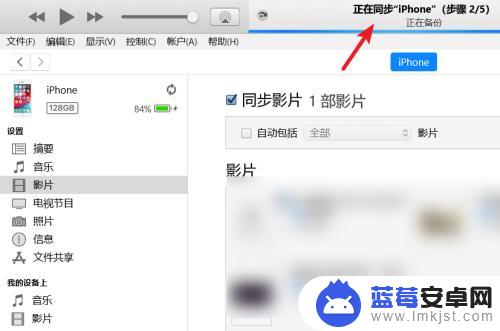
8.同步完毕后,打开苹果手机的视频应用,就可以看到导入的视频。
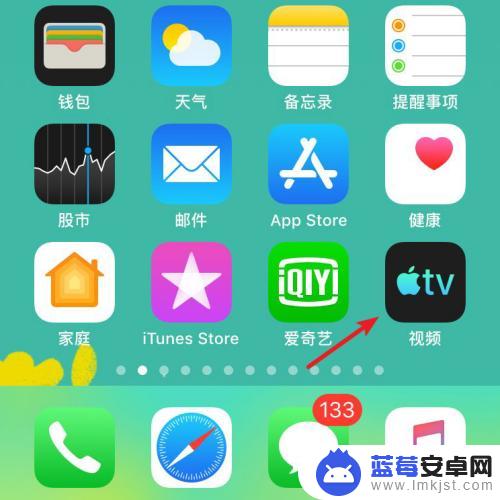
以上就是关于苹果手机如何将视频传输到电脑的全部内容,如果有遇到相同情况的用户,可以按照小编的方法来解决问题。












